記事の詳細
Wordで画像や図のトリミングをしてみよう!図形の形で切り抜くこともできます【初心者向けワード講座】

こんにちは。木曜ブログ担当の吉見です。
本日もWordを始めたばかりの初心者の方や、Wordを昔使っていたけどやり方を忘れてしまった!といった方に
役立つWordの基礎をお届けしたいと思います。
今回は、Wordの文書に画像や図を挿入した際に、不要な部分を取り除くことができるトリミングの
方法を紹介していこうと思います。
今回のブログの見出しはコチラです!
そもそもトリミングって?
トリミングとは、犬の毛のカットでトリミングするとも言いますが、
画像の不要な部分を取り除き、画像の表示範囲やサイズを調整する役割があります。
周りの背景を少し削りたい、部分的に表示させたい、など様々な用途に利用できるので知っておくと便利です。
画像だけではなく、図などもトリミングすることができるので、一部分だけ表示させたい!という際にも
トリミングが活躍します。
では早速トリミングの方法について紹介していきたいと思います。
Wordでまず画像を挿入しよう
トリミングしたい画像をまずはWordで取り込みましょう。
Wordのメニューツールより、「挿入」をクリックします。
「挿入」をクリックしたら、すぐ下にある「画像」をクリックします。
挿入したい画像を選んで、「挿入」をクリックします。
かわいいワンちゃんの画像が挿入できました!(*´ω`)
Wordで画像をトリミングしよう
では、ここから画像をトリミングしていきます。
Wordツールメニューの「書式」をクリックします。
「書式」をクリックしたら、「トリミング」をクリックします。
画像の周りに黒い枠が表示されていれば、画像がトリミングできる状態になったことがわかります。
下記の画像のように、好きな部分を縮めて縮小させることができます。
縮小ができれば、Enterを押して完成です!
Wordで好きな図を使って画像のトリミングもできます
上記で説明した内容よりも少しレベルアップして、好きな図形で画像をトリミングすることも可能です。
「トリミング」の文字をクリックすると、詳細メニューが表示されます。
「図形に合わせてトリミング」をクリックしてみましょう。
ずらっと図形がたくさん表示されますので、好きな図形を選んでクリックしましょう。
私はハートの図形を使ってトリミングしてみました(*´ω`)
なんてプリティーなんでしょう!(/・ω・)/
ぜひお試しくださいね!
初心者向けのWordの使い方ならこちらをご覧ください
初心者向けWord講座として他にも記事を紹介しています。
ぜひどうぞ(*´ω`)
コメント
この記事へのトラックバックはありません。


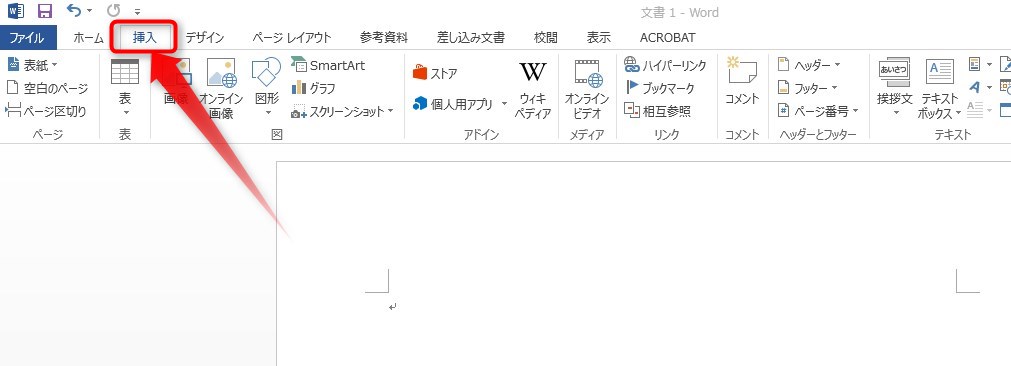
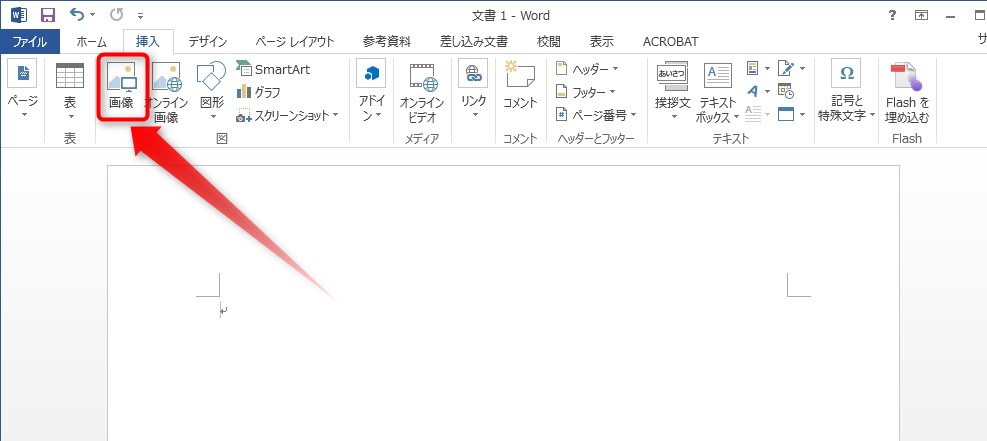
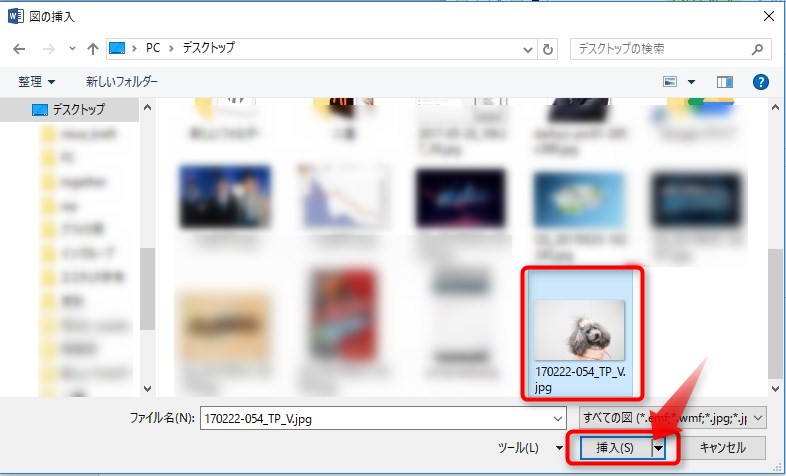
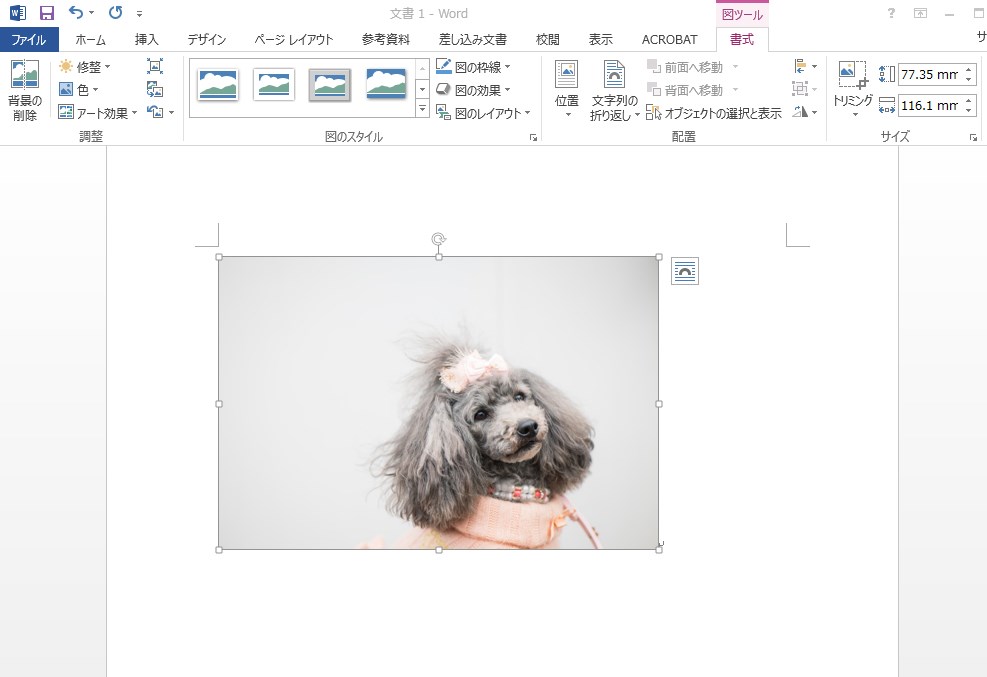
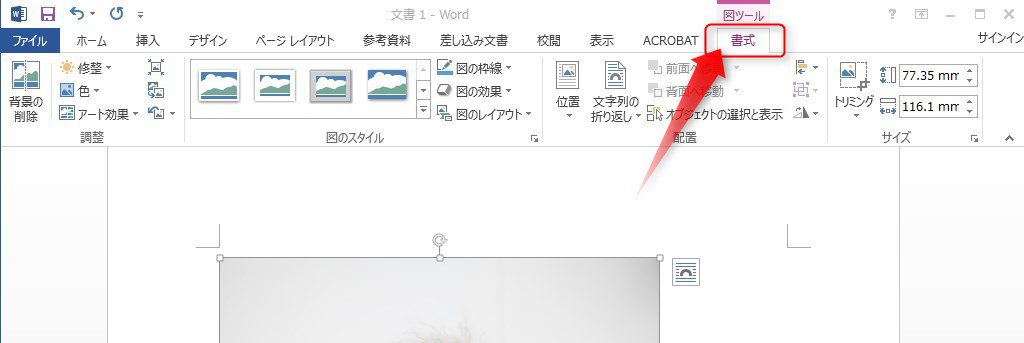
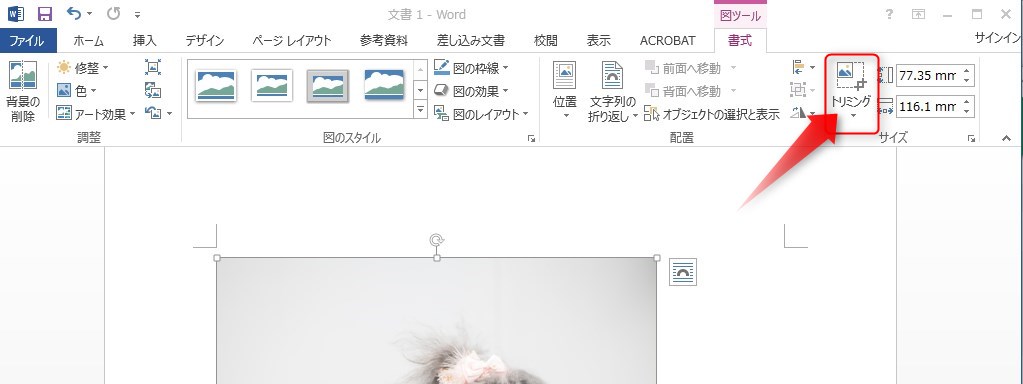
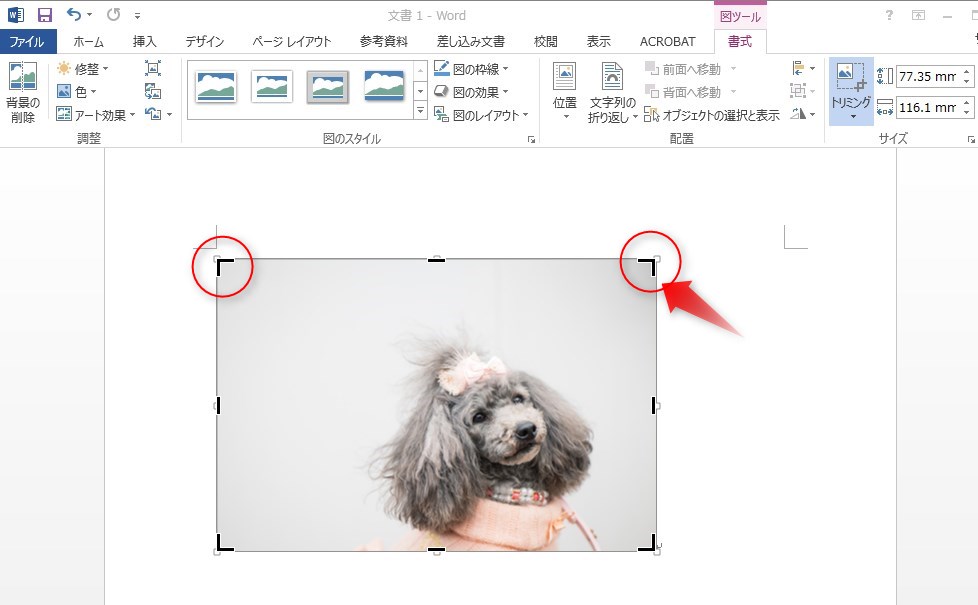
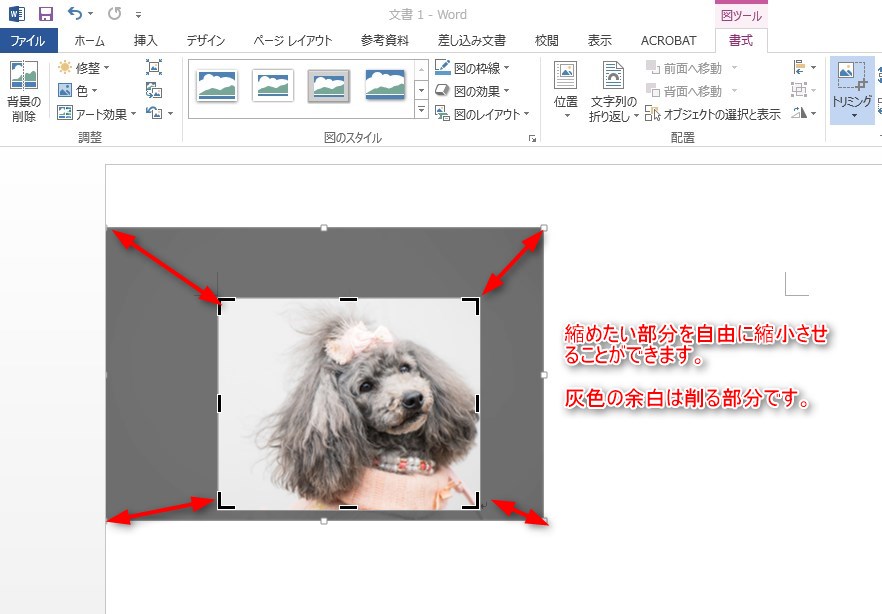
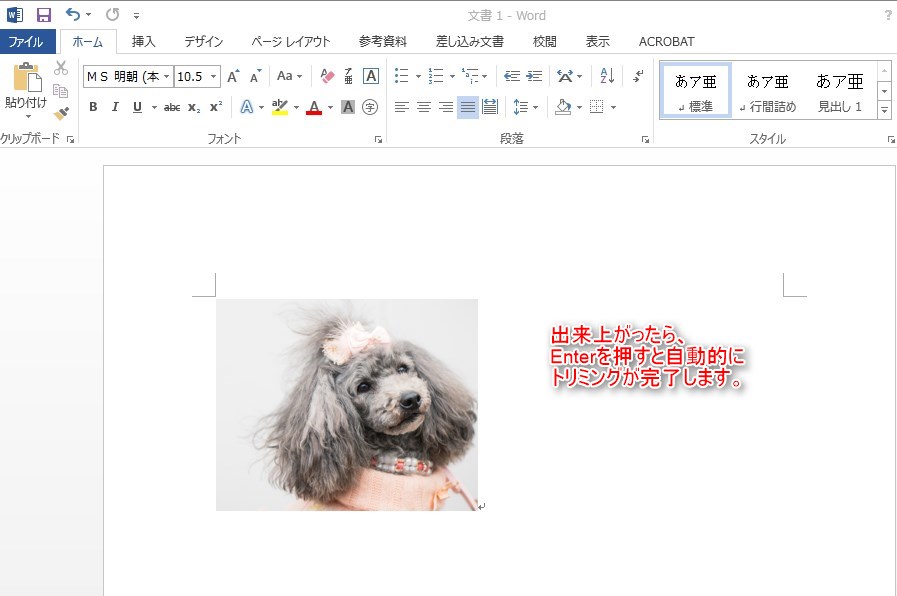
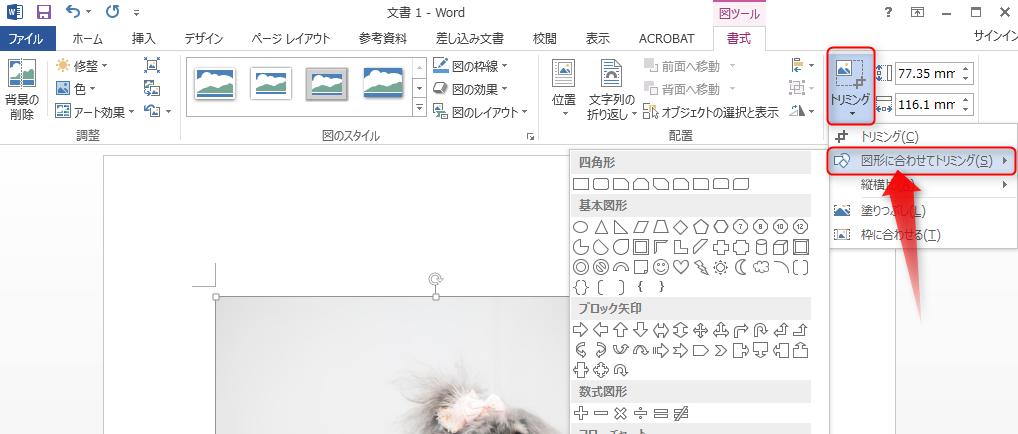
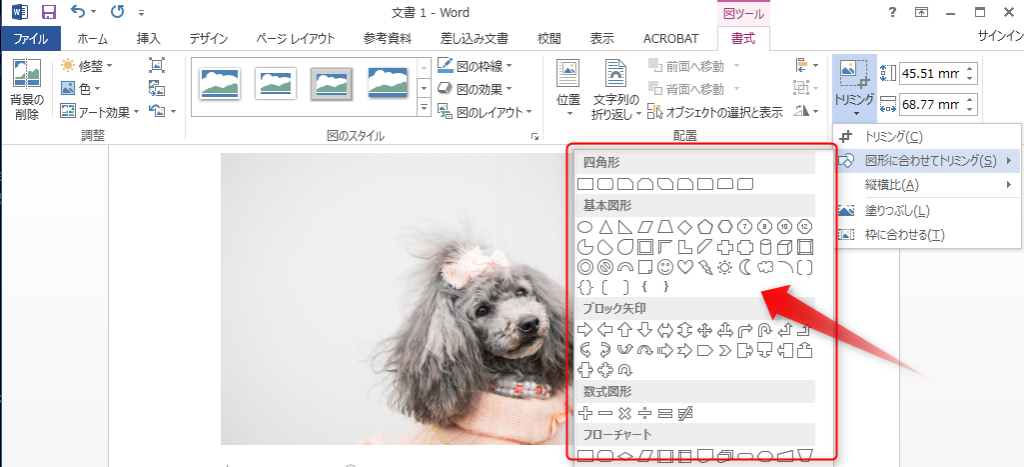
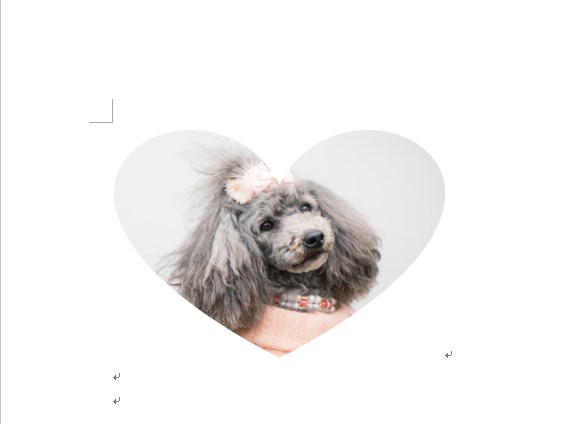
































トリミングのアイコンをクリックしても、見本画面にあるような太枠の線が表示されません。
コメントありがとうございます。
Wordのバージョンはどのバージョンをお使いでしょうか?
紹介させていただいている画面が表示されないということは考えづらいため、再度操作をご確認してみていただけますでしょうか?